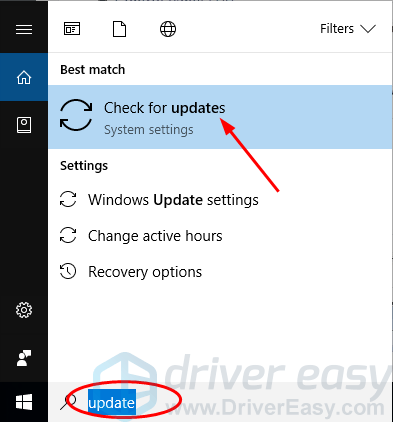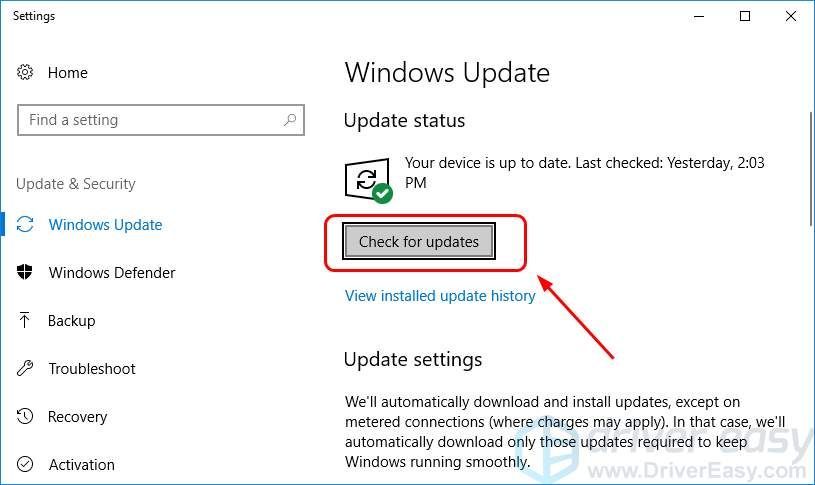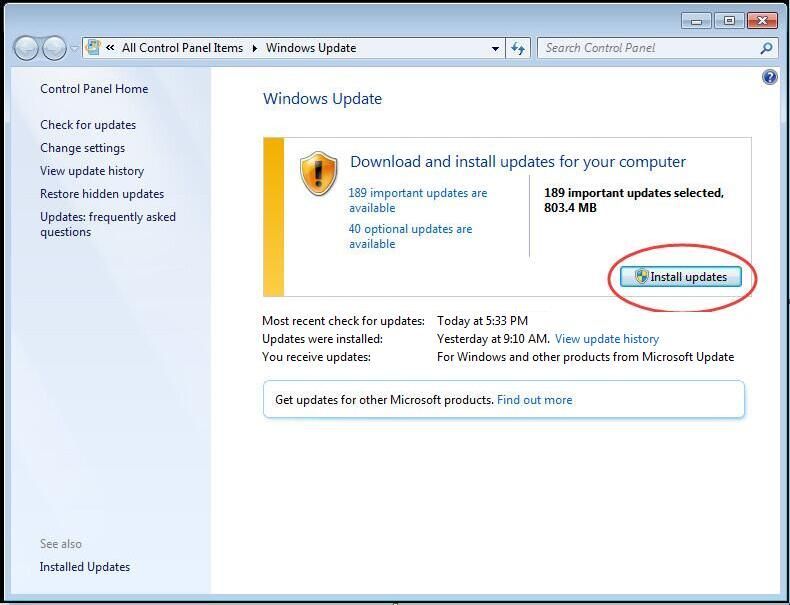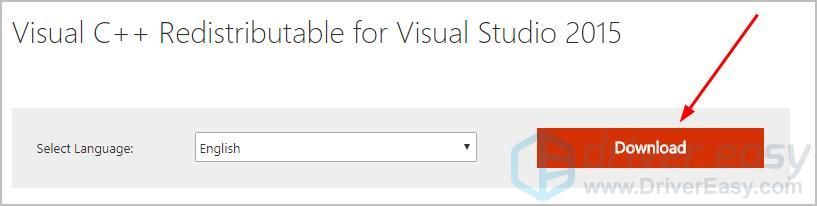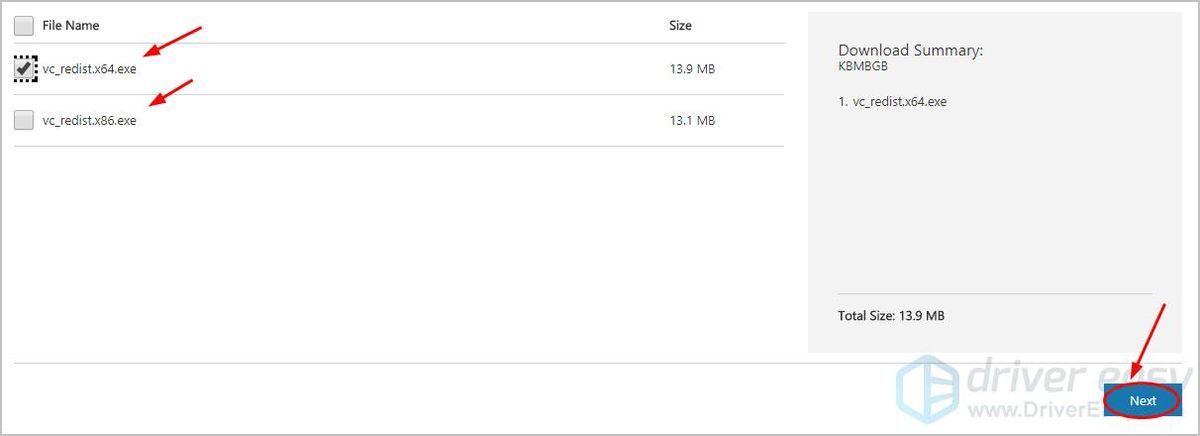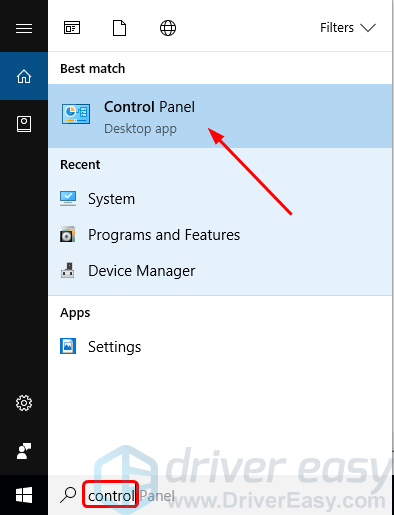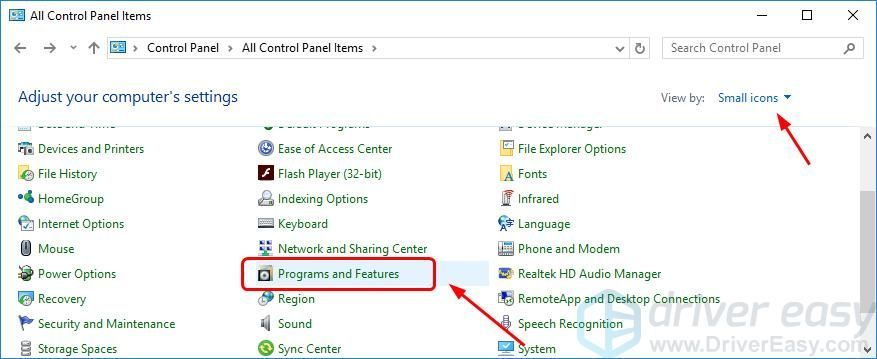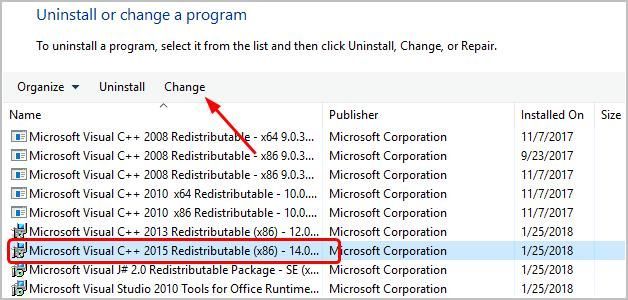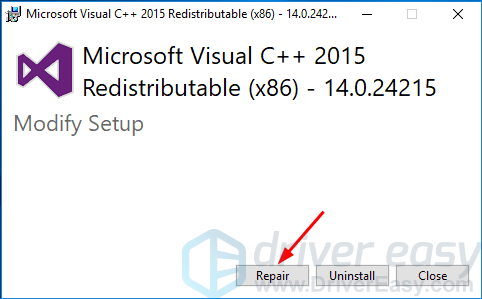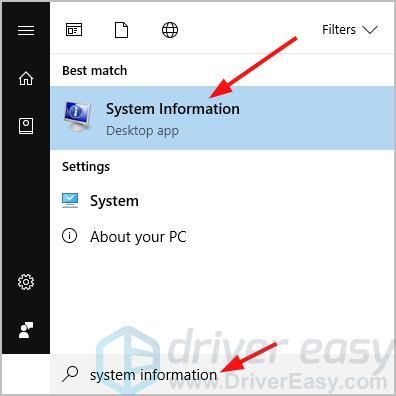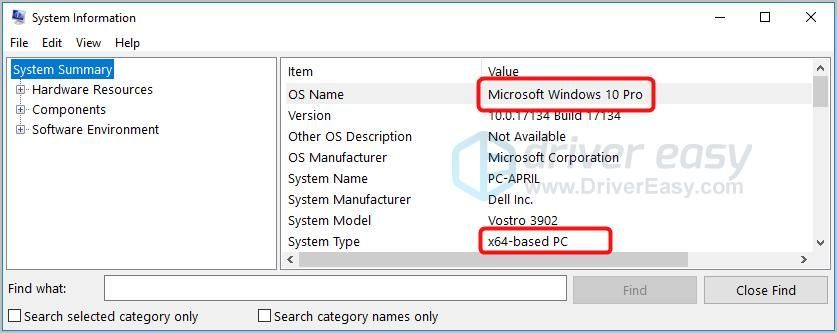'>

Windows 컴퓨터에서 프로그램이나 파일을 열려고하는데이 오류가 표시됩니까? : api-ms-win-crt-runtime-l1-1-0.dll이 컴퓨터에 없기 때문에 프로그램을 시작할 수 없습니다. 이 문제를 해결하려면 프로그램을 다시 설치하십시오.
당황 할 필요가 없습니다. 당신 만이 아닙니다. 일반적으로 고치는 것은 매우 쉽습니다. 방법을 알아 보려면 계속 읽어보세요.
중대한: 하지 마라 모든 dll 다운로드 웹 사이트에서 dll 파일을 다운로드하십시오! 최신 상태가 아닐 수 있으며 소스가 승인되지 않았습니다. 이미 다운로드 한 경우 완전히 제거하십시오.api-ms-win-crt-runtime-l1-1-0.dll이 누락 된 이유는 무엇입니까?
api-ms-win-crt-runtime-l1-1-0.dll 파일은 Microsoft에 포함되어 있습니다.Visual Studio 2015 용 Visual C ++ 재배포 가능 패키지입니다.이 소프트웨어가 없거나 기존 소프트웨어가 없거나 호환되지 않거나 손상된 경우이 문제가 발생할 수 있습니다.
api-ms-win-crt-runtime-l1-1-0.dll 누락 오류를 어떻게 수정합니까?
이 문제에 대한 수정 사항은 현재 컴퓨터에 Visual Studio 2015 용 Visual C ++ 재배포 가능 패키지가 설치되어 있는지 여부에 따라 다릅니다.
- Visual Studio 2015 용 Visual C ++ 재배포 가능 패키지가 설치되어 있지 않은 경우
- Visual Studio 2015 용 Visual C ++ 재배포 가능 패키지가 설치되어있는 경우
- 이 문제를 처리하는 데 지쳤다면
Visual Studio 2015 용 Visual C ++ 재배포 가능 패키지가 설치되어 있지 않은 경우
Visual Studio 2015 용 Visual C ++ 재배포 가능 패키지를 설치하는 방법에는 두 가지가 있습니다.
1 : Windows Update로 설치
Microsoft는 Windows Update KB2999226에서 Visual Studio 2015 용 Visual C ++ 재배포 가능 패키지를 빌드했습니다. 따라서 Windows Update를 통해 설치할 수 있습니다.
- 유형 최신 정보 시작의 검색 상자에서. 그런 다음 업데이트 확인 (Windows 10) 또는 윈도우 업데이트 (Windows 7) 결과에서.
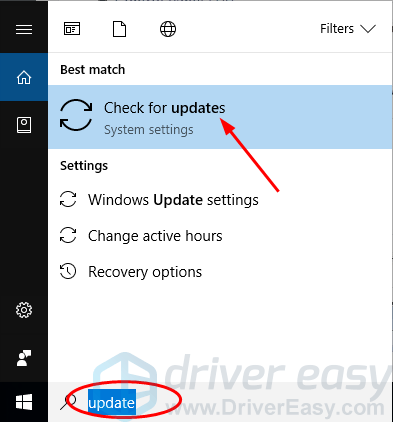
- 딸깍 하는 소리 업데이트 확인 .
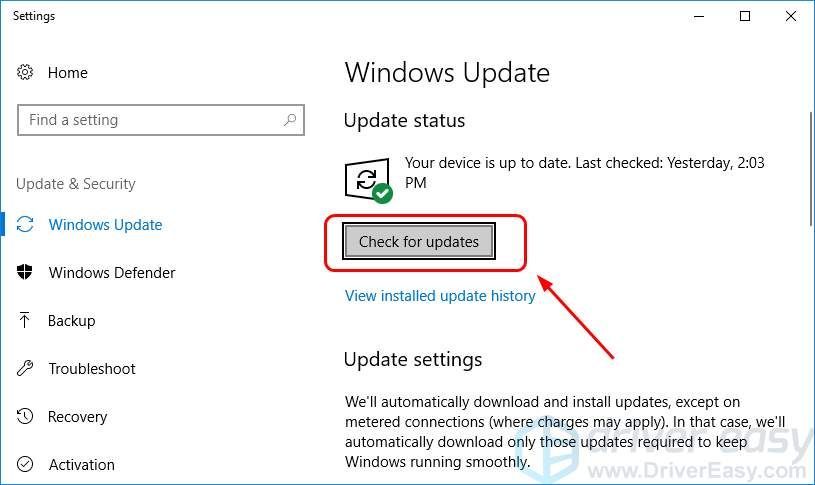
- 그러면 Windows가 자동으로 업데이트를 확인해야합니다.
Windows 10을 사용하는 경우 Microsoft는 감지 된 업데이트를 자동으로 설치합니다.
Windows 7을 사용하는 경우 업데이트 설치 .
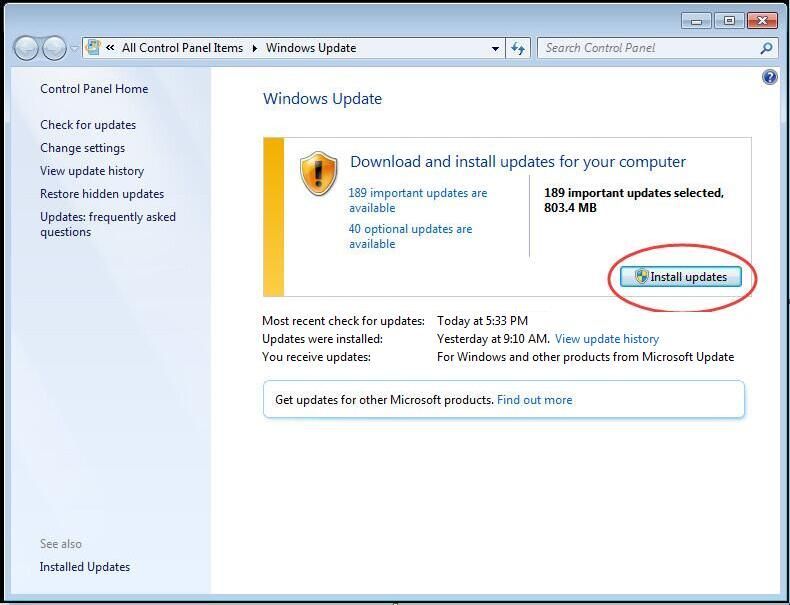
- 컴퓨터를 다시 시작하십시오. 그런 다음 더 이상 업데이트를 사용할 수 없을 때까지 위 단계를 다시 반복합니다.
- 동일한 프로그램이나 파일을 열어 성공적으로 확인하십시오. 프로그램을 성공적으로 열면 좋습니다! 오류가 여전히 존재하더라도 걱정하지 마세요. 다른 시도를 할 수 있습니다.
2 : Microsoft에서 직접 다운로드
공식 Microsoft 웹 사이트에서 직접 소프트웨어를 다운로드하도록 선택할 수 있습니다. 방법은 다음과 같습니다.
- 이동 Microsoft 다운로드 웹 사이트 .
- 딸깍 하는 소리 다운로드 .
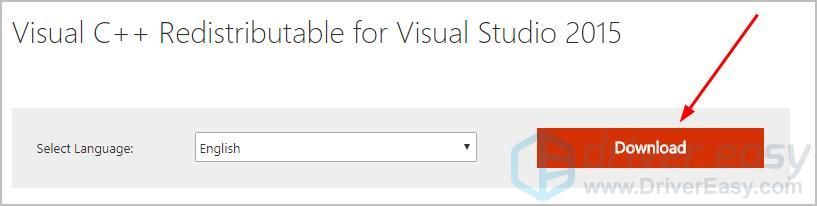
- 시스템 유형 x64 또는 x86 (x32)을 선택한 다음 다음 .
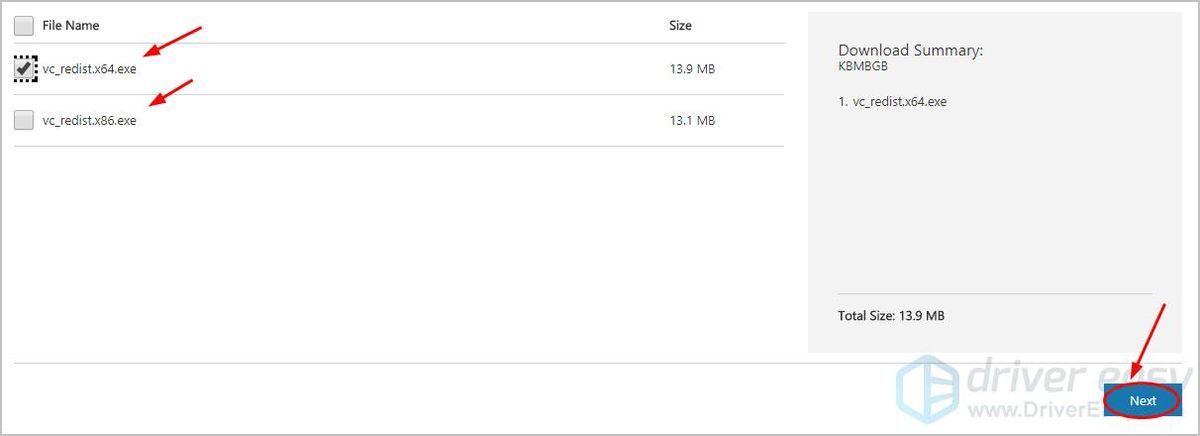 노트: Windows에서 실행되는 시스템 유형이 확실하지 않은 경우 다음과 같이 확인하십시오. 시작 메뉴의 검색 상자에 시스템을 입력 한 다음 결과에서 시스템 (Windows 10) 또는 시스템 정보 (Windows 7)를 클릭합니다. 그러면 팝업 창에 시스템 유형이 표시됩니다.
노트: Windows에서 실행되는 시스템 유형이 확실하지 않은 경우 다음과 같이 확인하십시오. 시작 메뉴의 검색 상자에 시스템을 입력 한 다음 결과에서 시스템 (Windows 10) 또는 시스템 정보 (Windows 7)를 클릭합니다. 그러면 팝업 창에 시스템 유형이 표시됩니다. - 그런 다음 파일 다운로드를 시작해야합니다.
- 완료되면 다운로드 한 .exe 파일 화면의 지시에 따라 설치를 완료하십시오.
- 동일한 프로그램이나 파일을 열어 성공적으로 확인하십시오. 프로그램을 성공적으로 열면 좋습니다! 오류가 여전히 존재하더라도 걱정하지 말고 Way 3으로 이동하세요.
Visual Studio 2015 용 Visual C ++ 재배포 가능 패키지가 설치되어있는 경우
Visual Studio 2015 용 Visual C ++ 재배포 가능 패키지가 이미 설치되어있는 경우이를 복구하거나 api-ms-win-crt-runtime-l1-1-0.dll 파일의 복사본을 교체해야합니다.
Visual Studio 2015 용 Visual C ++ 재배포 가능 패키지 복구
컴퓨터에 Visual Studio 2015 용 Visual C ++ 재배포 가능 패키지가 이미있는 경우이를 복구하여이 문제를 해결할 수 있습니다.
이 단계를 따르세요:
- 유형 제어 검색 창에서 메뉴를 시작하다 . 그런 다음 제어 패널 .
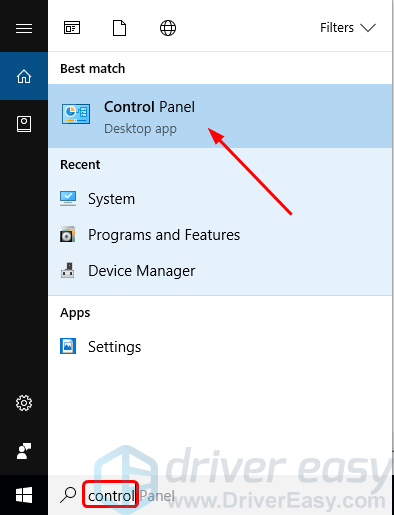
- 딸깍 하는 소리 프로그램 및 기능 아래의 작은 아이콘 빵.
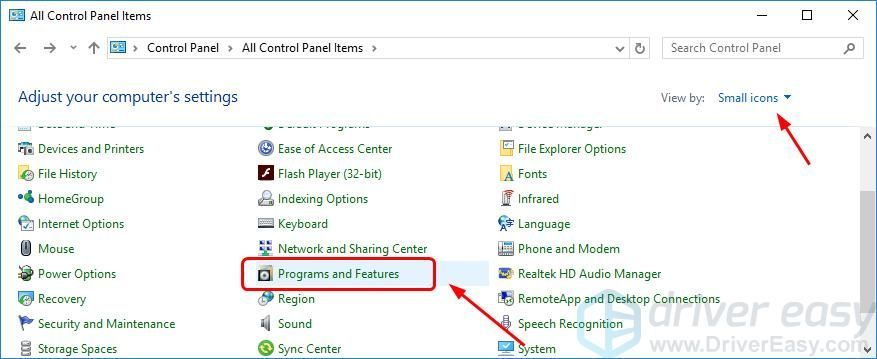
- 딸깍 하는 소리 Microsoft Visual C ++ 2015 재배포 가능 패키지 , 다음 변화 .
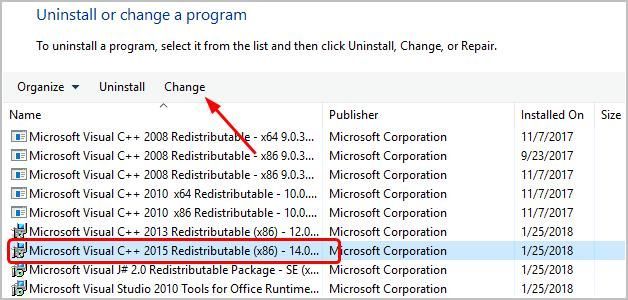
- 딸깍 하는 소리 수리 .
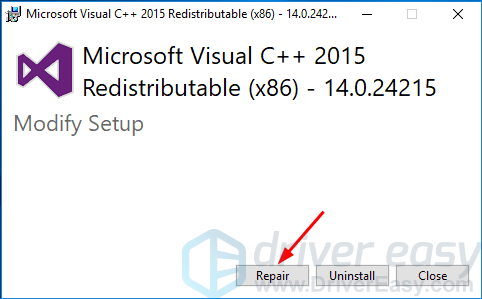
- 딸깍 하는 소리 예 사용자 계정 컨트롤에서 메시지가 표시되면 화면의 지시에 따라 수리를 완료하십시오.
다른 PC에서 api-ms-win-crt-runtime-l1-1-0.dll 복사
안타깝게도 이전의 모든 방법이 도움이되지 않으면 동일한 Windows 시스템을 실행하는 PC에서 api-ms-win-crt-runtime-l1-1-0.dll 파일을 복사 할 수 있습니다.
1 부: Windows 시스템 유형을 확인하고 동일한 시스템을 실행하는 컴퓨터를 찾으십시오.
컴퓨터의 Windows 유형을 확인하는 방법은 다음과 같습니다.
- 키보드에서 Windows 로고 키 검색 상자를 불러옵니다.
- 유형 시스템 정보 그런 다음 시스템 정보 결과에서.
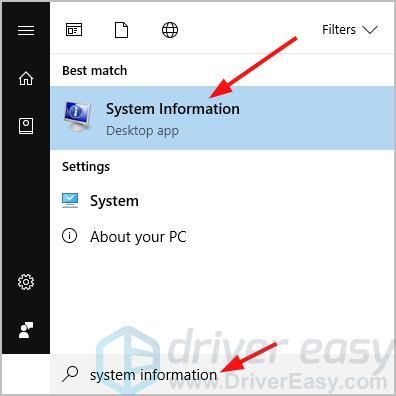
- 그러면 컴퓨터의 시스템 유형이 표시됩니다.
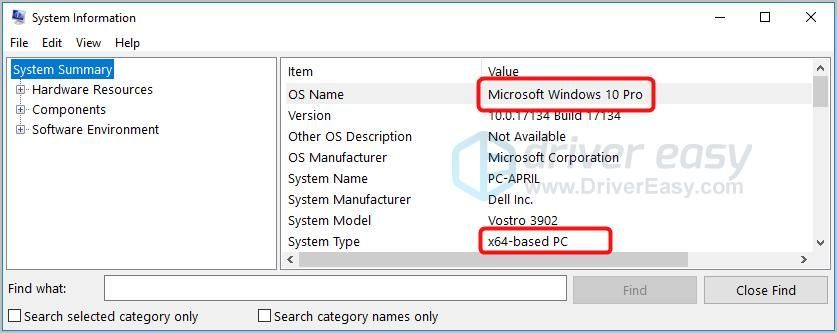
2 부: 작동중인 컴퓨터에서 api-ms-win-crt-runtime-l1-1-0.dll 파일을 복사 한 다음 문제가있는 컴퓨터에 붙여 넣습니다.
dll 파일을 찾는 방법은 다음과 같습니다.
- 작동하는 컴퓨터의 키보드에서 Windows 로고 키 과 IS 동시에 파일 탐색기를 불러옵니다.
- 이동 C : Windows System32 을 입력 한 다음 api-ms-win-crt-runtime-l1-1-0.dll 그리고 누르십시오 시작하다 . 결과가 표시되지 않으면 다음으로 이동하십시오. C : Windows SysWOW64 대신 검색 api-ms-win-crt-runtime-l1-1-0.dll 다시.

- 복사 api-ms-win-crt-runtime-l1-1-0.dll 파일이있는 경우 파일을 같은 위치 문제가있는 컴퓨터에서 파일을 복사하는 위치로.
노트 : 시스템 유형이 동일한 모든 컴퓨터에 복원하려는 dll 파일이있는 것은 아니므로이 방법이 항상 성공하는 것은 아닙니다.
이 문제를 처리하는 데 지쳤다면 : ChromeOS로 전환하세요.
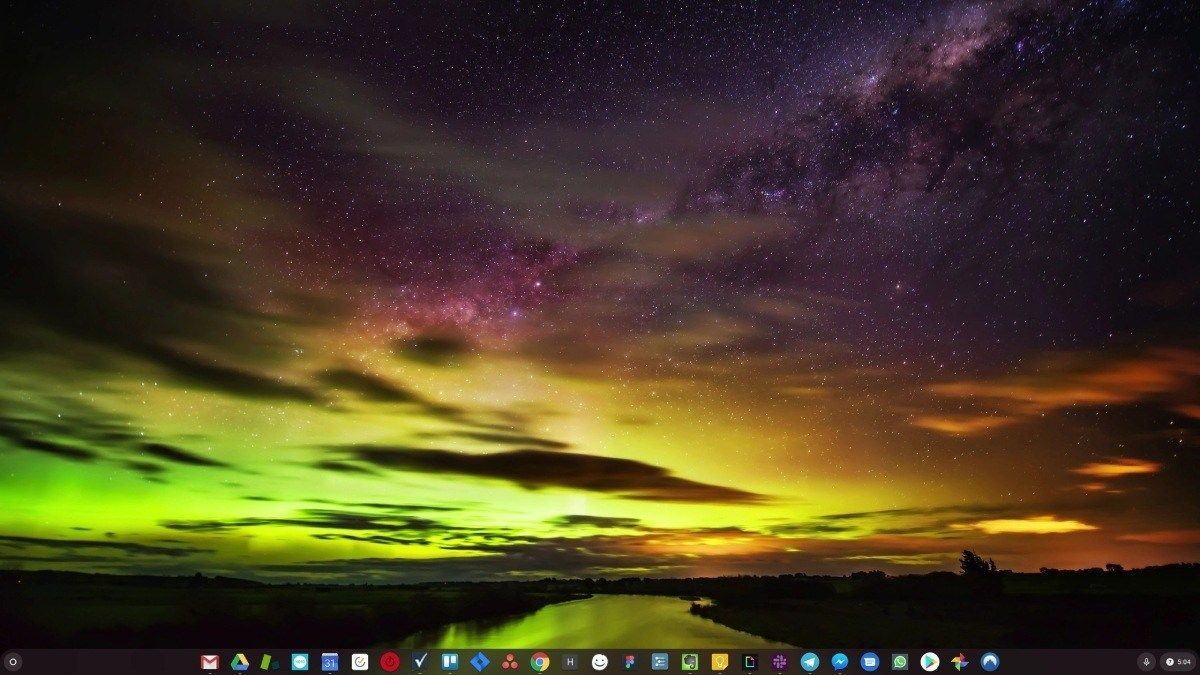
Windows는 매우 오래된 기술입니다. 물론, Windows 10은 비교적 새롭지 만 과거 시대 (인터넷 이전)를 위해 설계된 수십 년 된 운영 체제의 최신 버전 일뿐입니다.
이제 인터넷, 빠른 연결 속도, 무료 클라우드 스토리지, 끝없는 웹 앱 (예 : Gmail, Google 문서, Slack, Facebook, Dropbox 및 Spotify), 전체 Windows 작업 방식을 로컬에 설치된 프로그램과 로컬 파일로 사용할 수 있습니다. 스토리지 – 완전히 구식입니다.
그게 왜 문제입니까? 제어되지 않는 타사 프로그램을 지속적으로 설치하면 바이러스 및 기타 멀웨어의 문이 계속 열리기 때문입니다. (그리고 Windows의 안전하지 않은 권한 시스템이이 문제를 더합니다.)
또한 Windows가 설치된 소프트웨어와 하드웨어를 관리하는 방식은 항상 문제였습니다. 컴퓨터가 예기치 않게 종료되거나 프로그램이 잘못 설치, 제거 또는 업데이트되면 '레지스트리'손상이 발생할 수 있습니다. 이것이 바로 Windows PC가 시간이 지남에 따라 항상 느려지고 불안정 해지는 이유입니다.
또한 모든 항목이 로컬에 설치되고 저장되기 때문에 디스크 공간이 부족하고 디스크가 조각화되어 모든 것이 더 느리고 불안정해질 때까지 오래 걸리지 않습니다.
대부분의 사람들에게 Windows 문제를 해결하는 가장 간단한 방법은 Windows를 완전히 버리는 것입니다. 더 빠르고, 더 안정적이고, 더 안전하고, 사용하기 쉽고 저렴한 운영 체제로 전환하십시오.
ChromeOS는 Windows와 매우 흡사하지만 이메일, 채팅, 인터넷 검색, 문서 작성, 학교 프레젠테이션 작성, 스프레드 시트 작성 등 일반적으로 컴퓨터에서 수행하는 작업에 많은 프로그램을 설치하는 대신 웹 앱을 사용합니다. 아무것도 설치할 필요가 없습니다.
즉, 바이러스 및 멀웨어 문제가 없으며 컴퓨터가 시간이 지나도 느려지거나 불안 정해지지 않습니다.
그리고 그것은 단지 혜택의 시작일뿐입니다 ...
ChromeOS의 이점에 대해 자세히 알아보고 비교 동영상 및 데모를 보려면 GoChromeOS.com 방문 .
위의 수정 사항 중 어느 것도 효과가 없거나 문제를 직접 해결할 시간이나 확신이없는 경우 Google에서 해결하도록 요청하세요. 당신이해야 할 일은 Driver Easy 1 년 구독 구매 (단 $ 29.95) 구매의 일부로 무료 기술 지원을받을 수 있습니다. . 그런 다음 컴퓨터 기술자에게 직접 연락하여 문제를 설명하면 원격으로 해결할 수 있는지 조사 할 것입니다.